あなたは新しいHTC欲望22 Pro / 21/20を購入しましたか、そしてあなたはあなたの古いサムスンから新しいHTC Androidデバイスに連絡先を転送する方法を疑問に思っていますか?Androidデバイス間でデータを転送するのは簡単な作業です。いくつかの方法で、古いAndroidスマートフォンから新しいスマートフォンに連絡先を転送できます。この記事を読んで、サムスンからHTC Android携帯に連絡先を転送する方法を学びましょう。
サムスンからHTCへの転送について話すとき、 Coolmuster Mobile Transfer(スマホデータ移行) が私たちの頭に浮かぶ最初のものでなければなりません。これは、数ステップで Androidデバイス間で連絡先を共有 できる、高速で効率的かつ安全なツールです。また、iOSおよびAndroidデバイスをサポートしているため、異なるオペレーティングシステム間のデータ共有も強化されます。
Coolmuster Mobile Transfer(スマホデータ移行)の主な機能:
*サムスンからHTC電話に連絡先を安全に転送します。
*異なるOSで動作するデバイス間ですべてのデータタイプを転送します。
*写真、電子書籍、アプリ、ビデオ、通話履歴、SMSなど、さまざまなデータタイプをサポートします。
*すべてのiPhoneとアンドロイドのバージョンでうまく動作します。
*迅速かつ迅速な転送。
以下は、Coolmuster Mobile Transfer(スマホデータ移行)を使用するための手順の一部です。
01 コンピューターにモバイル転送をダウンロードしてインストールします
サムスンからHTCへの転送ツールをダウンロードしてください-パーソナルコンピューターでWindows / Mac用のモバイル転送。インストールプロセスが完了したらプログラムを起動し、プライマリインターフェイスから「モバイル転送」モジュールをタップします。

02 サムスンとHTCの電話をコンピューターに接続します
USBケーブルを使用して、サムスンとHTCデバイスをコンピューターに接続し、USBデバッグを許可します。HTCが宛先の電話であることを確認します。そうでない場合は、「フリップ」ボタンをクリックして位置を変更します。

03 サムスンからHTCに連絡先を転送する
転送する「連絡先」カテゴリを選択し、「コピー開始」ボタンをクリックします。その後、連絡先はすぐにサムスンからHTC電話に転送されます。

もっと見る:
アンドロイドの連絡先をエクセル形式(CSVまたはXLS)にエクスポートする方法
最近HTC電話を購入し、古いSamsung電話から連絡先を転送したい場合、最良のオプションはサードパーティのアプリを使用することです。この方法は、サムスンのAndroidデバイスからHTC Androidデバイスに連絡先を転送したい人に最適です。
シェアそれは Bluetoothより200倍高速です。このアプリケーションを使用している間、ケーブルやコンピューターを使用する必要はありません。このアプリケーションを使用すると、デバイスをワイヤレスで接続できます。このアプリケーションを使用する際の唯一の問題は、あるデバイスを別のデバイスにリンクすることを困難にする広告が含まれていることです。SHAREitを使用してSamsungデバイスからHTCデバイスに連絡先を移動する方法については、以下の手順に従ってください。
ステップ1:SHAREitをインストールする
両方の電話にSHAREitアプリケーションをダウンロードしてインストールします。
ステップ2:サムスンから連絡先を送信する
両方のデバイスでSHAREitを開きます。Samsungの携帯電話で、[送信]オプションをタップし、[連絡先]ボタンをタップして、共有する連絡先を選択する機会を得ます。
ステップ3:HTCで連絡先を受け取る
HTCデバイスの「受信」ボタンをクリックします。その後、利用可能なデバイスの検索を開始します。Samsungデバイスをクリックして接続を確立します。アプリケーションは、デバイス間で連絡先を高速で共有します。

SamsungからHTCデバイスに連絡先を共有する場合は、Bluetoothを使用できます。Androidデバイス間で連絡先を共有することは便利ですが、非効率的です。2つのデバイス間の共有距離は10メートルを超えてはなりません。Bluetoothを使用して連絡先を共有するには、以下の手順に従ってください。
ステップ1:Bluetoothの電源を入れる
携帯電話の設定まで下にスクロールし、「Bluetooth」オプションを探して、両方のデバイスでBluetoothをオンにします。
ステップ2:デバイスをペアリングする
接続を確立するには、「使用可能なデバイス」リストからデバイスを選択します。その後、携帯電話の画面に表示されるポップアップに従います。

ステップ3:サムスンから連絡先を送信する
次に、Samsung電話で連絡先アプリケーションを開き、右上の[メニュー]アイコンをクリックします。共有したいすべての連絡先を選択し、最後に「共有」ボタンをクリックします。その後、ファイルの形式を選択し、[Bluetooth]をタップします。

ステップ4:HTCで連絡先を受け入れる
HTCデバイスを選択し、HTCデバイスの[同意する]ポップアップをタップして連絡先を受信します。
あなたは好きかもしれません:
HTCからHTCへの転送:HTCからHTCにファイルを転送する方法?[更新済み]
Googleコンタクトは、異なるデバイス間で連絡先を共有するためのもう1つの優れたオプションです。この方法を使用するために必要なのは、Gmailアカウントだけです。この方法を使用してデバイス間で連絡先を転送する方法については、以下のステップバイステップガイドに従ってください。
ステップ1:サムスンの携帯電話でGmailアカウントにログインします。
ステップ2:右上隅にあるGmailメニューをクリックし、[連絡先]を選択します。
ステップ3:コンピュータ画面の左隅にある[エクスポート]ボタンをクリックします。「すべての連絡先」を選択し、「Google CVS」形式でエクスポートすることを選択して、ファイルをコンピューターに保存します。

ステップ4:ダウンロードしたCSVファイルをHTCフォンのルートフォルダに移動します。HTCの「電話」アプリケーションを開き、「点線」をタップします。 「エクスポート/インポート」ボタンをタップしてから、「ストレージからインポート」オプションをクリックします。その後、見つかったすべての連絡先が自動的に携帯電話にインポートされます。
SIMカードを使用してSamsungからHTC電話に連絡先を転送できますが、SIMカードには最大500の連絡先しか保存できません。SIMカードを使用してファイルを転送するには、以下のステップバイステップガイドに従ってください。
ステップ1:連絡先をSIMカードにエクスポートする
「連絡先」アプリケーションを開き、Samsung電話の左上隅にある「その他」をタップします。メニューリストを下にスクロールして、[連絡先の管理]オプションをタップします。「連絡先のインポートまたはエクスポート」をタップしてから「エクスポート」をタップして、連絡先をSIMにエクスポートします。

ステップ2:SIMカードをHTCフォンに挿入します
SIMカードを電話に挿入し、プロンプトが表示されたら電話を再起動します。
ステップ3:HTC電話に連絡先をインポートする
HTC電話で「連絡先」アプリケーションを起動し、「メニュー」アイコンをタップします。「連絡先の管理」をタップしてから「連絡先のインポート/エクスポート」ボタンをタップし、最後に「SIMカードからインポート」オプションをタップします。これらの手順を実行すると、すべての連絡先がHTCフォンに保存されます。
HTC転送ツールを使用して、Samsungデバイスから HTC デバイスにデータを移動できます。以下のステップバイステップガイドに従って、SamsungからHTCデバイスに連絡先を転送する方法を確認してください。
ステップ1:アプリケーションをダウンロードしてインストールする
両方のデバイスにHTC転送ツールアプリケーションをインストールします。このツールはPlayストアからダウンロードできます。
ステップ2:HTCフォンでファイルを受信する準備をする
これを実現するには、HTC電話の設定に移動します。[別の電話からコンテンツを取得する]ボタンをタップし、次に表示される画面で[他のAndroid電話]を選択します。
ステップ3:転送タイプを選択する
転送の種類を選択します。この場合、「完全転送」ボタンをタップし、「次へ」ボタンをタップします。
ステップ4:デバイスをペアリングする
サムスンでHTC転送ツールを開くと、HTCフォンのHTC転送ツールが自動的に検出されます。デバイスのピンを確認し、同じ場合は一致させます。「次へ」オプションをクリックします。
手順 5: 移動するデータの種類を選択する
ペアリング後、「連絡先」オプションを選択し、「開始」ボタンをクリックしてデータ転送プロセスを開始します。転送プロセスが完了するのを待ちます。アプリケーションを終了するには、「完了」オプションをタップすることを忘れないでください。この手順の後、サムスンからの連絡先はHTCデバイスに転送されます。
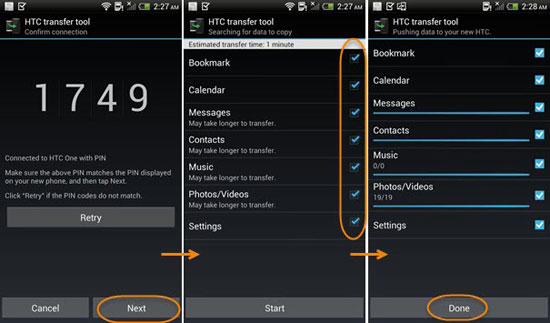
サムスンとHTCは、市場で最も人気のあるブランドの2つです。2つのブランドは、日常生活に役立つ機能が組み込まれた最高品質の電話を製造していることで定評があります。あなたがHTCデバイスを支持してあなたのサムスンの携帯電話を交換することにした場合、あなたはサムスンからHTCへの連絡先の転送に関する私たちのガイドを使うことができます。 Coolmuster Mobile Transfer(スマホデータ移行) は、SamsungからHTCにアプリを転送する場合でも、2つのデバイス間でデータを転送する場合は断然最適なオプションです。わずか1クリックで、あなたはあなたの新しいHTC電話にあなたの連絡先のすべてを持っているでしょう。
関連記事:
LGからHTCにデータを転送するための3つのテスト済みの方法[安全で更新]
HTCファイルをMac OS Xに同期するためのトップ3の方法





